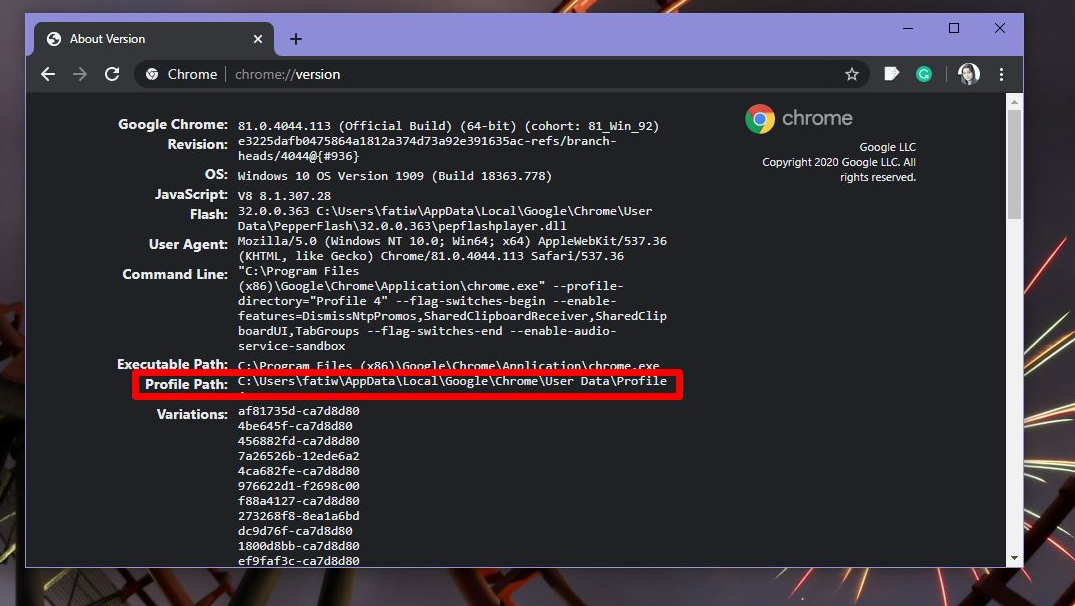วิธีแก้ไขข้อผิดพลาด 'Windows ไม่สามารถติดตั้งกับดิสก์นี้'

เมื่อคุณติดตั้ง Windows OS คุณอาจได้รับข้อผิดพลาดประเภทต่างๆ ไม่สามารถติดตั้ง Windows ลงในดิสก์นี้ได้ . ในบทความนี้เราจะแนะนำวิธีการต่างๆในการแก้ไข Windows ข้อผิดพลาดในการติดตั้ง
ดูเพิ่มเติม: วิธีแก้ไขข้อผิดพลาดในการเปิดใช้งานระบบ 0x803F7001 ใน Windows 10
วิธีแก้ไข ไม่สามารถติดตั้ง Windows ลงในดิสก์นี้ได้:
ทำตามวิธีการเพื่อแก้ไขข้อผิดพลาด 'ไม่สามารถติดตั้ง Windows ลงในดิสก์นี้':
ข้อผิดพลาด:
ไม่สามารถติดตั้ง Windows ลงในดิสก์นี้ได้ ฮาร์ดแวร์ของคอมพิวเตอร์เครื่องนี้อาจไม่รองรับการบูตไปยังดิสก์นี้ ตรวจสอบให้แน่ใจว่าตัวควบคุมของดิสก์เปิดใช้งานอยู่ในเมนู BIOS ของคอมพิวเตอร์
เหตุผล:
- การป้องกันฮาร์ดดิสก์เปิดอยู่
- การตั้งค่าโหมดคอนโทรลเลอร์ SATA ไม่ถูกต้อง
แก้ไข Windows ไม่สามารถติดตั้งลงในดิสก์นี้ได้:
ทำตามขั้นตอนเพื่อแก้ไขปัญหา:
วิธีแก้ไข 1. ลบการป้องกันฮาร์ดดิสก์
ในขั้นต้นให้ลองติดต่อพนักงานขายหรือโปรดอ่านข้อกำหนดเพื่อยืนยันว่ามีการป้องกันฮาร์ดดิสก์หรือไม่หากพีซีไม่ได้กำหนดค่าด้วยตัวเราเอง หากมีให้ลบการป้องกันโดยทำตามขั้นตอนด้านล่างนี้!
หากข้อผิดพลาดไม่สามารถติดตั้ง Windows ลงในดิสก์นี้ยังคงเกิดขึ้นให้ดำดิ่งไปที่วิธีการถัดไป!
แนวทางที่ 2. ปรับเปลี่ยนโหมดคอนโทรลเลอร์ SATA
ถ้าเราเคยแก้ไขโหมด SATA Controller ใน BIOS มาก่อนให้ลองตั้งค่า BIOS เป็นการตั้งค่าจากโรงงาน BIOS ต่างๆมีตัวเลือกที่แตกต่างกันเพื่อตั้งค่าเป็นการตั้งค่าจากโรงงานเช่น โหลดค่าเริ่มต้นของ BIOS , คืนค่าเริ่มต้น และ โหลดค่าเริ่มต้นที่เหมาะสมที่สุด ดังนั้นเลือกหนึ่งที่ถูกต้องตามสถานการณ์จริง
อย่างไรก็ตามเมื่อการแก้ไขนี้ไม่ได้ผลคุณต้องแก้ไขโหมดฮาร์ดดิสก์ใน BIOS ด้วยตนเอง หากสถานะปัจจุบันคือ IDE ให้แก้ไขเป็น AHCI นอกจากนี้หากโหมดปัจจุบันเป็น AHCI ให้ปรับเปลี่ยนเป็น IDE เป็นต้นโปรดทราบว่าหากกำหนดความเข้ากันได้หรือเข้ากันได้คุณต้องเลือกโหมดนี้
กล้องล้มเหลว samsung s7
นอกจากนี้เมื่อคุณพยายามติดตั้ง Enterprise Server edition หรือ Data Center ของ Windows Server 2008 / R2 หรือใหม่กว่าลงในดิสก์ดิบผ่านซีดีหรือดีวีดี จากนั้นคุณจะได้รับข้อความแสดงข้อผิดพลาด เนื่องจากนโยบาย SAN เริ่มต้นในระหว่างการติดตั้งใหม่ของ Enterprise SKUs หรือ Data Center เป็นแบบใช้ร่วมกันแบบออฟไลน์ อย่างไรก็ตามมันมีผลบังคับใช้ ออฟไลน์ และ อ่านเท่านั้น แอตทริบิวต์ แต่เราไม่สามารถพิจารณาว่าเป็นดิสก์สำหรับบูตหรือดิสก์ระบบได้ หากข้อผิดพลาดไม่สามารถติดตั้ง Windows ลงในดิสก์นี้ยังคงเกิดขึ้นให้ดำดิ่งไปที่วิธีการถัดไป!
ไม่สามารถตรวจพบดิสก์ RAW เป็น Boot หรือ System เนื่องจากนำไปสู่แอตทริบิวต์ออฟไลน์และอ่านอย่างเดียว ด้วยเหตุนี้คุณจึงไม่สามารถติดตั้ง Windows บนดิสก์ประเภทนี้ได้ ในการแก้ไขปัญหาเพียงกำหนดค่านโยบาย SAN เริ่มต้นเป็น ออนไลน์ทั้งหมด .
ดูเพิ่มเติม: รหัสข้อผิดพลาด 16: คำขอนี้ถูกบล็อกโดยกฎความปลอดภัย - วิธีแก้ไข
ข้อผิดพลาด:
ไม่สามารถติดตั้ง Windows บนดิสก์ไดนามิก
เหตุผล:
นี่คือสาเหตุของข้อผิดพลาด 'Windows ไม่สามารถติดตั้งกับดิสก์นี้' ผู้ใช้สามารถติดตั้ง Windows ลงในไดรฟ์ข้อมูลแบบไดนามิกที่เป็นพาร์ติชันสำหรับเริ่มระบบหรือพาร์ติชันระบบก่อนที่จะเปลี่ยนเป็นไดนามิกดิสก์เท่านั้น ภายใต้สถานการณ์นี้หากคุณต้องการย้ายไปติดตั้ง Windows การแก้ไขที่ดีที่สุดคือการแปลงไดนามิกดิสก์เป็นดิสก์พื้นฐาน
แก้ไข Windows ไม่สามารถติดตั้งลงในดิสก์นี้ได้:
ทำตามขั้นตอนเพื่อแก้ไขปัญหา:
ใช้ยูทิลิตี้การจัดการดิสก์
ตรงไปที่การจัดการดิสก์แล้วลบไดรฟ์ข้อมูลทั้งหมดที่แนะนำทีละรายการ หลังจากนี้ไดนามิกดิสก์จะกลายเป็นพื้นฐานโดยอัตโนมัติ นอกจากนี้หากไม่มีระบบปฏิบัติการ Windows แต่คุณมีดีวีดี / ซีดีสำหรับติดตั้ง Windows ให้ใช้ Diskpart หากข้อผิดพลาดยังคงเกิดขึ้นให้ดำดิ่งไปที่วิธีการถัดไป!
จ้าง Diskpart
- บูตคอมพิวเตอร์ผ่านแผ่นดิสก์การติดตั้งจากนั้นตรงไปที่ CMD หลังจากกดปุ่ม Shift + F10 .
- ป้อนคำสั่งที่เกี่ยวข้องเพื่อลบไดรฟ์ข้อมูลแบบไดนามิกทั้งหมดทีละรายการ:
- diskpart -> รายการดิสก์ -> เลือกดิสก์ N (N คือหมายเลขของดิสก์ไดนามิก) -> ดิสก์รายละเอียด -> เลือกโวลุ่ม = 0 -> ลบโวลุ่ม -> เลือกโวลุ่ม = 1 -> ลบโวลุ่ม ...
- เมื่อคุณลบไดรฟ์ข้อมูลทั้งหมดบนดิสก์ไดนามิก จากนั้นป้อนข้อมูล แปลงพื้นฐาน . เมื่อ Diskpart แสดงว่าได้แปลงไดนามิกดิสก์ที่เลือกเป็นพื้นฐานสำเร็จแล้วคุณสามารถป้อนข้อมูลได้ ทางออก เพื่อออกจาก Diskpart
ดูเพิ่มเติม: วิธีแก้ไขข้อผิดพลาดในการติดตั้ง Windows - Windows ไม่สามารถเตรียมพีซีเพื่อบูตเข้าสู่ขั้นตอนต่อไปของการติดตั้ง

ข้อผิดพลาดไม่สามารถติดตั้ง Windows ลงในดิสก์นี้ได้:
ไม่สามารถติดตั้ง Windows ลงในดิสก์นี้ได้ ดิสก์อาจล้มเหลวในไม่ช้า
เหตุผล:
เมื่อข้อผิดพลาดนี้เกิดขึ้นแสดงว่าอาจมีบางอย่างผิดปกติกับฮาร์ดดิสก์
แก้ไข Windows ไม่สามารถติดตั้งลงในดิสก์นี้ได้:
ทำตามขั้นตอนเพื่อแก้ไขปัญหา:
สำรองและซ่อมแซม / เปลี่ยนฮาร์ดไดรฟ์
พยายามหยุดการติดตั้ง Windows จากนั้นสำรองข้อมูลที่เป็นความลับของคุณในกรณีที่ดิสก์ล้มเหลวจริง หากข้อมูลไม่เพียงพอและคุณไม่จำเป็นต้องสำรองข้อมูลใด ๆ จากนั้นลองคัดลอกหรือวางไว้ในที่ปลอดภัย อย่างไรก็ตามหากคุณต้องการสำรองข้อมูลทั้งหมดหรือจำนวนมากในดิสก์ จากนั้นลองใช้ซอฟต์แวร์โคลนดิสก์ของ บริษัท อื่นเพื่อกู้คืนฮาร์ดดิสก์ทั้งหมดจะช่วยประหยัดเวลาของคุณได้
เมื่อคุณทำการสำรองข้อมูลสำเร็จแล้วให้ตรวจสอบสถานะความสมบูรณ์ของดิสก์หลังจากเรียกใช้เครื่องมือวินิจฉัยและซ่อมแซม หาก Windows ไม่สามารถบู๊ตได้โปรดติดตั้งไฟล์ ISO จากนั้นเบิร์นลงในซีดีหรือดีวีดีบนพีซีเครื่องอื่นจากนั้นทำการวินิจฉัยดิสก์ผ่านดิสก์ที่สามารถบู๊ตได้
หากฮาร์ดดิสก์ของคุณตรวจพบข้อผิดพลาด แต่ไม่สามารถซ่อมแซมได้ จากนั้นลองเปลี่ยนฮาร์ดดิสก์ใหม่ที่กำลังจะตาย
สรุป:
หากคุณได้รับข้อผิดพลาด 'Windows ไม่สามารถติดตั้งลงในดิสก์นี้' ระหว่างการติดตั้ง Windows ฉันหวังว่าวิธีการของเราจะเป็นประโยชน์สำหรับคุณ หากพิสูจน์แล้วว่ามีประโยชน์ให้แบ่งปันกับเพื่อนของคุณและช่วยเหลือพวกเขา สำหรับข้อสงสัยและคำถามเพิ่มเติมโปรดแจ้งให้เราทราบในส่วนความคิดเห็นด้านล่าง นอกจากนี้อย่าลืมแบ่งปันความคิดเห็นของคุณกับเรา!
กำลังรอข้อเสนอแนะที่มีค่าของคุณ!
ยังอ่าน: